ps-maker
2010/01/26
اهلا بكم في اول دروس هاته المدونة وهو درس جد مشهور في النسخة الانجليزية من المدونة .
هذه هي نتيجة الدرس:
قبل

بعد

1- اولا افتح صورتك ثم ضاعف اللاير الاولى:

2- اذهب الى Image>Adjustments>Hue/Saturation او اضغط على Ctrl+U ثم اتبع الصورة التالية:

3- اذهب الآن الى Image>Adjustments>Exposure ثم اتبع الصورة التالية:

4- الآن ضاعف الـــbackground layer كما في الصورة:

5- الآن اذهب الى Filter>Blur>Lens Blur واتبع الصورة التالية:

6- اضف layer mask الى الطبقة العليا كما في الصورة:

7- الآن اختر اداة الــ brush وبدل اللون الى الاسود:

8- اضغط باليمين في الصورة واختر حجم كبير 800 كما في الصورة:

9- الآن استعمل البرش على وسط الصورة كما هنا:

10- اضف لاير جديد:
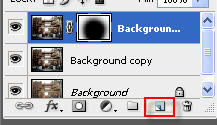
11-اختر الـ paint bucket tool ثم املا اللاير بالاسود.
ثم املا اللاير بالاسود.
12- غير الــ opacity للاير الاسود الى 60 كما في الصورة:

13-اضف layer mask اليها :

14- واملاء وسط الصورة كما في الصورة:

والى هنا انتهى درسنا اليكم نتائج اخرى:

شكرا للمشاهد وارجو كتابة تعليقك لكي تحثني على الكتابة اكثر .
قبل

بعد

1- اولا افتح صورتك ثم ضاعف اللاير الاولى:

2- اذهب الى Image>Adjustments>Hue/Saturation او اضغط على Ctrl+U ثم اتبع الصورة التالية:

3- اذهب الآن الى Image>Adjustments>Exposure ثم اتبع الصورة التالية:

4- الآن ضاعف الـــbackground layer كما في الصورة:

5- الآن اذهب الى Filter>Blur>Lens Blur واتبع الصورة التالية:

6- اضف layer mask الى الطبقة العليا كما في الصورة:

7- الآن اختر اداة الــ brush وبدل اللون الى الاسود:

8- اضغط باليمين في الصورة واختر حجم كبير 800 كما في الصورة:

9- الآن استعمل البرش على وسط الصورة كما هنا:

10- اضف لاير جديد:
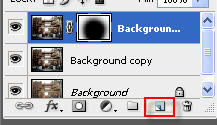
11-اختر الـ paint bucket tool
 ثم املا اللاير بالاسود.
ثم املا اللاير بالاسود.12- غير الــ opacity للاير الاسود الى 60 كما في الصورة:

13-اضف layer mask اليها :

14- واملاء وسط الصورة كما في الصورة:

والى هنا انتهى درسنا اليكم نتائج اخرى:

شكرا للمشاهد وارجو كتابة تعليقك لكي تحثني على الكتابة اكثر .
الاشتراك في:
تعليقات الرسالة (Atom)
هناك 5 تعليقات:
مشكور على الموضوع المميز
تشكر على هذا الشرح المميز
الى الأمام لا تيأس
مشكور اخى الكريم على العمل الرائع
رائع ما شاء الله
إرسال تعليق